Suunto 7 Οδηγός Χρήσης
Μάθετε πώς να πλοηγείστε στο Suunto 7
Μπορείτε να πλοηγηθείτε και να αλληλεπιδράσετε με το Suunto 7 χρησιμοποιώντας την οθόνη αφής και τα κουμπιά υλικού.
Βασικές χειρονομίες αφής
Σύρετε το δάχτυλό σας
Μετακινήστε το δάχτυλό σας προς τα πάνω, κάτω, αριστερά ή δεξιά στην οθόνη.
Πάτημα
Αγγίξτε την οθόνη με ένα δάχτυλο.
Πατήστε και κρατήστε πατημένο
Κρατήστε το δάχτυλό σας πατημένο στην οθόνη.
Μετακίνηση
Μετακινήστε το δάχτυλό σας στην οθόνη χωρίς να το σηκώσετε.
Εξερεύνηση του ρολογιού σας
Εξοικειωθείτε με το Suunto 7 σας και μάθετε πού βρίσκονται οι διάφορες δυνατότητες και λειτουργίες.
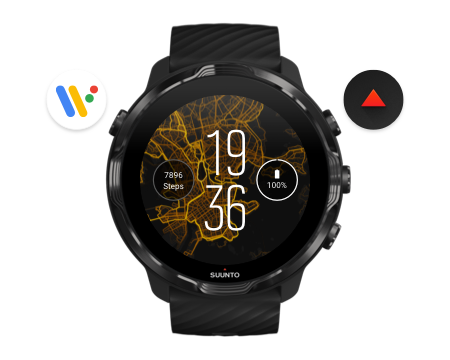
Πατήστε το κουμπί πάνω αριστερά (το κουμπί Λειτουργίας) για να ενεργοποιήσετε το ρολόι και να αποκτήσετε πρόσβαση σε όλες τις εφαρμογές σας με το Wear OS by Google.
- Πατήστε το κουμπί Λειτουργίας για να ανοίξετε τη λίστα εφαρμογών σας.
- Πατήστε ξανά το κουμπί λειτουργίας για να επιστρέψετε στην πρόσοψη του ρολογιού.
- Πατήστε και κρατήστε πατημένο το κουμπί Λειτουργίας για να ενεργοποιήσετε το Google Assistant σας.
- Πατήστε και κρατήστε πατημένο το κουμπί Λειτουργίας για 4 δευτερόλεπτα για Απενεργοποίηση / Επανεκκίνηση του ρολογιού σας.
Πατήστε το κουμπί πάνω δεξιά για να ανοίξετε την εφαρμογή Suunto Wear
Για να επιστρέψετε στην πρόσοψη του ρολογιού, σύρετε το δάχτυλό σας προς τα δεξιά ή πατήστε το κουμπί Λειτουργίας.
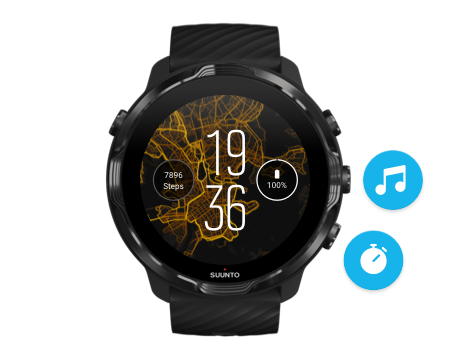
Χρησιμοποιήστε το μεσαίο και το κάτω κουμπί στα δεξιά ως συντομεύσεις
Για να ανοίξετε τα στοιχεία ελέγχου μέσων, πατήστε το μεσαίο κουμπί δεξιά.
Για να χρησιμοποιήσετε ένα χρονόμετρο, πατήστε το κουμπί κάτω δεξιά.
Για να επιστρέψετε στην πρόσοψη του ρολογιού, σύρετε το δάχτυλό σας προς τα δεξιά ή πατήστε το κουμπί Λειτουργίας.
Εξατομίκευση συντομεύσεων κουμπιών

Σύρετε το δάχτυλό σας προς τα κάτω για γρήγορη πρόσβαση σε χρήσιμες δυνατότητες και συντομεύσεις
- Έλεγχος κατάστασης μπαταρίας
- Έλεγχος της συνδεσιμότητάς σας
- Πραγματοποίηση πληρωμών σε καταστήματα με το Google Pay*
- Απενεργοποίηση οθόνης
- Ενεργοποίηση/απενεργοποίηση της επιλογής Do not disturb
- Ενεργοποίηση/απενεργοποίηση της επιλογήςAirplane mode
- Ενεργοποίηση της επιλογής Battery Saver
- Εύρεση του τηλεφώνου μου
- Ενεργοποίηση/απενεργοποίηση φακού
- Μετάβαση στο μενού βασικών ρυθμίσεων
Για να επιστρέψετε στην πρόσοψη του ρολογιού, σύρετε το δάχτυλό σας προς τα πάνω ή πατήστε το κουμπί Λειτουργίας.
*Το Google Pay είναι ορατό και διαθέσιμο στο ρολόι σε επιλεγμένες χώρες.
Ελέγξτε τις υποστηριζόμενες χώρες και μάθετε περισσότερα για το Google Pay.
Ορισμένα εικονίδια ενδέχεται να εμφανίζονται διαφορετικά, ανάλογα με το τηλέφωνό σας.

Σύρετε το δάχτυλό σας προς τα πάνω για προβολή και διαχείριση των ειδοποιήσεών σας
Για να επιστρέψετε στην πρόσοψη του ρολογιού, σύρετε το δάχτυλό σας προς τα κάτω ή πατήστε το κουμπί Λειτουργίας.
Λήψη ειδοποιήσεων στο ρολόι σας
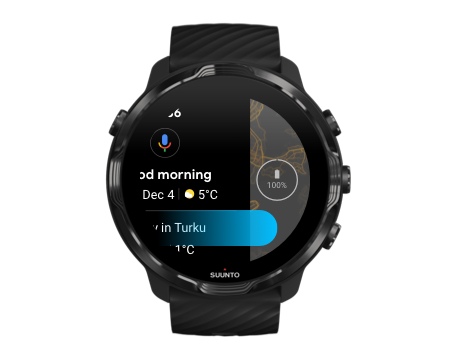
Σύρετε το δάχτυλό σας προς τα δεξιά για λήψη βοήθειας από το Google Assistant
Για να επιστρέψετε στην πρόσοψη του ρολογιού, σύρετε το δάχτυλό σας προς τα αριστερά ή πατήστε το κουμπί Λειτουργίας.
Ξεκινήστε το Google Assistant σας

Σύρετε το δάχτυλό σας προς τα αριστερά για μια γρήγορη ματιά στο Tiles σας
Για να επιστρέψετε στην πρόσοψη του ρολογιού, σύρετε το δάχτυλό σας προς τα δεξιά ή πατήστε το κουμπί Λειτουργίας.
Προβολή και διαχείριση των Tiles

Σύρετε το δάχτυλό σας προς τα δεξιά για έξοδο από τις εφαρμογές ή τις ρυθμίσεις του ρολογιού
Μπορείτε επίσης να πατήσετε το κουμπί Λειτουργίας για να επιστρέψετε στην πρόσοψη του ρολογιού από οποιαδήποτε προβολή ή εφαρμογή.